Скрытые файлы не открываются
Обновлено: 01.07.2024
Пункт меню Свойства папки (вызываемый или через Пуск → Настройка → Панель управления → Свойства папки, или через Мой компьютер → меню Сервис → Свойства папки…) позволяет настроить методы работы с файлами и папками, а также способ отображения содержимого папок.
Если пункт меню Свойства папки недоступен, то, как правило, это свидетельствует о возможном заражении системы вирусами (см. Что делать, если недоступен пункт меню «Свойства папки»?).
Иногда после восстановления пункта меню Свойства папки не удается установить переключатель «Показывать скрытые файлы и папки»:
Пуск → Настройка → Панель управления → Свойства папки → диалоговое окно «Свойства папки» → вкладка Вид → прокручиваемый список «Дополнительные параметры» → переключатель «Показывать скрытые файлы и папки» → после нажатия OK (или Применить) вместо переключателя «Показывать скрытые файлы и папки» вновь самопроизвольно устанавливается переключатель «Не показывать скрытые файлы и папки».
Как задействовать опцию «Показывать скрытые файлы и папки»
Чтобы в Свойствах папки задействовать опцию «Показывать скрытые файлы и папки» воспользуемся Редактором реестра Windows:
— нажмите Пуск → Выполнить…;
— в окне Запуск программы в текстовое поле Открыть введите regedit → нажмите OK;
— в открывшемся окне Редактора реестра найдите раздел [HKEY_LOCAL_MACHINE\SOFTWARE\Microsoft\Windows\CurrentVersion\Explorer\ Advanced\Folder\Hidden\SHOWALL];
— в этом разделе удалите REG_SZ-параметр CheckedValue (со значением 0);
— создайте REG_DWORD-параметр CheckedValue (меню Правка → Создать → Параметр DWORD) со значением 1;
— выберите меню Вид → Обновить (или нажмите F5);
— закройте Редактор реестра.
Требования.
Для выполнения указанных в этой статье действий, необходимо на компьютере иметь права локального администратора.
Статья действительная для Windows 2000/XP/Vista.
Информация.
Когда вы включаете опцию "Показывать скрытые файлы и папки" в свойствах папки, скрытые файлы и папки могут все равно не отображаются, а если снова зайти в свойства папки, то опция опять выключена. Такое обычно возникает из-за вируса (по данным с форумов в Интернете, этот вирус находит и удаляет BitDefender).
Решение проблемы с отображением скрытых файлов и папок.
Сначала лечим компьютер от вирусов, затем выполняем указанные ниже действия.
1. В меню "Пуск" выберите пункт "Выполнить";
2. В поле "Открыть" введите regedit и нажмите кнопку "ОК";
3. В окне "Редактор реестра", в левой части последовательно раскрывайте указанные разделы реестра до подраздела "SHOWALL":
HKLM\Software\ Microsoft\ Windows\CurrentVersion\ Explorer\Advanced\ Folder\Hidden\ SHOWALL
4. Щелкните левой кнопкой мыши на подразделе "SHOWALL";
5. В правой части окна "Редактор реестра" найдите параметр "CheckedValue";
6. Нажмите правой кнопкой мыши на этом параметре и выберите пункт меню "Удалить". На запрос подтверждения, отвечаем "Да";
7. Щелкните правой кнопкой мыши на подразделе "SHOWALL";
8. В открывшемся меню выберите пункт "Создать", в развернувшемся списке выберите "Параметр DWORD" или "Параметр DWORD (32 бита)", зависит от Windows;
9. Назовите созданный параметр "CheckedValue". Для этого Вам необходимо сделать следующее:
9.1. Нажмите правой кнопкой мыши на параметре;
9.2. Выберите пункт меню "Переименовать";
9.3. Введите имя параметра и нажмите кнопку "Ввод (Enter)";
10. Щелкните правой кнопкой мыши на параметре и выберите пункт меню "Изменить";
11. В поле "Значение", поставьте 1, и нажмите кнопку "ОК";
| Производите дальнейшие действия, в зависимости от Windows |
Windows 2000/XP.
12. Открываем любую папку и в главном меню открываем "Сервис" и выбираем пункт меню "Свойства папки . ";
13. В окне "Свойства папки", переходим на вкладку "Вид";
14. В окошке "Дополнительные параметры:", находим пункт "Скрытые файлы и папки" и переключаем на значение "Показывать скрытые файлы и папки";
Windows Vista.
12. Нажимаем на клавиатуре кнопку "Alt", откроется главное меню;
13. В главном меню открываем "Сервис" и выбираем пункт меню "Свойства папки . "
14. В окне "Свойства папки", переходим на вкладку "Вид";
15. В окошке "Дополнительные параметры:", находим пункт "Скрытые файлы и папки" и переключаем на значение "Показывать скрытые файлы и папки";





Методы работы с папками и файлами настраиваются в пункте меню под названием «Свойства папки». Вызывается он так: Пуск –> Настройка –> Панель управления –> Свойства папки. Второй способ: Мой компьютер –> меню Сервис –> Свойства папки. Также данный пункт меню позволяет настроить способ отображения содержимого этих папок. Но что делать, если проделав данные действия, скрытые файлы и папки не отображаются?
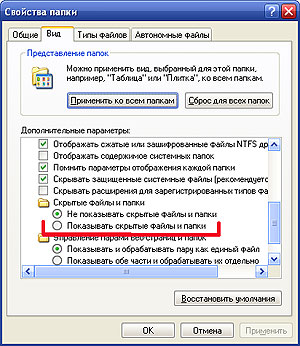
Ситуация, при которой пункт «Свойства папки» пользователю недоступен, в большинстве случаев свидетельствует о потенциальном заражении операционной системы вирусами.
Бывают ситуации, когда установить переключатель не удается «Показывать скрытые файлы и папки» даже после восстановления пункта «Свойства папки». Опишем ситуацию: сначала заходим «Пуск –> Настройка –> Панель управления –> Свойства папки», где в диалоговом окне «Свойства папки» переходим на вкладку «Вид» и прокручиваем список «Дополнительные параметры». Там необходимо установить переключатель «Показывать скрытые файлы и папки» и нажать OK (или же Применить). Свидетельствует о вирусе ситуация, когда вместо переключателя «Показывать скрытые файлы и папки» вновь самопроизвольно обратно устанавливается переключатель на «Не показывать скрытые файлы и папки».
Расскажем способ активации опции «Показывать скрытые файлы и папки» В решении этой проблемы нам поможет редактор реестра ОС Windows:
– нужно нажмите Пуск, а затем Выполнить…; – откроется окно Запуск программы, где следует в текстовое поле Открыть ввести regedit, а затем нажать OK; – откроется окно Редактор реестра, где находим раздел [HKEY_LOCAL_MACHINESOFTWAREMicrosoftWindowsCurrentVersionExplorer AdvancedFolderHiddenSHOWALL]; – здесь следует удалить REG_SZ-параметр CheckedValue, у которого установлено значение в 0; – нужно создать REG_DWORD-параметр CheckedValue следующим образом: в меню Правка выбрать подпункт Создать и ввести название параметра DWORD. Указать ему значение 1; – выбрать меню Вид, а затем подпункт Обновить или же нажать кнопку F5; – закрыть Редактор реестра.
Примечания: 1. Перед устранением последствий вирусной атаки, необходимо «пролечить» операционную систему, так как все дальнейшие действия будут бесполезны и бессмысленны.
2. Перед манипуляциями с Редактором реестра ОС Windows, необходимо войти в операционную систему под учетной записью Администратора.
3. Работа с Редактором реестра ОС Windows требует осторожности. Некорректные действия с Редактором реестра могут привести к серьезным неполадкам, вплоть до необходимости переустановки операционной системы!
4. Стоит запомнить, что предупреждение легче, чем лечение! Используйте брандмауэры и надежные антивирусные программы, регулярно обновляющие свои базами.





Методы работы с папками и файлами настраиваются в пункте меню под названием «Свойства папки». Вызывается он так: Пуск –> Настройка –> Панель управления –> Свойства папки. Второй способ: Мой компьютер –> меню Сервис –> Свойства папки. Также данный пункт меню позволяет настроить способ отображения содержимого этих папок. Но что делать, если проделав данные действия, скрытые файлы и папки не отображаются?
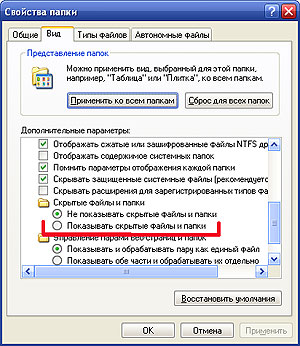
Ситуация, при которой пункт «Свойства папки» пользователю недоступен, в большинстве случаев свидетельствует о потенциальном заражении операционной системы вирусами.
Бывают ситуации, когда установить переключатель не удается «Показывать скрытые файлы и папки» даже после восстановления пункта «Свойства папки». Опишем ситуацию: сначала заходим «Пуск –> Настройка –> Панель управления –> Свойства папки», где в диалоговом окне «Свойства папки» переходим на вкладку «Вид» и прокручиваем список «Дополнительные параметры». Там необходимо установить переключатель «Показывать скрытые файлы и папки» и нажать OK (или же Применить). Свидетельствует о вирусе ситуация, когда вместо переключателя «Показывать скрытые файлы и папки» вновь самопроизвольно обратно устанавливается переключатель на «Не показывать скрытые файлы и папки».
Расскажем способ активации опции «Показывать скрытые файлы и папки» В решении этой проблемы нам поможет редактор реестра ОС Windows:
– нужно нажмите Пуск, а затем Выполнить…; – откроется окно Запуск программы, где следует в текстовое поле Открыть ввести regedit, а затем нажать OK; – откроется окно Редактор реестра, где находим раздел [HKEY_LOCAL_MACHINESOFTWAREMicrosoftWindowsCurrentVersionExplorer AdvancedFolderHiddenSHOWALL]; – здесь следует удалить REG_SZ-параметр CheckedValue, у которого установлено значение в 0; – нужно создать REG_DWORD-параметр CheckedValue следующим образом: в меню Правка выбрать подпункт Создать и ввести название параметра DWORD. Указать ему значение 1; – выбрать меню Вид, а затем подпункт Обновить или же нажать кнопку F5; – закрыть Редактор реестра.
Примечания: 1. Перед устранением последствий вирусной атаки, необходимо «пролечить» операционную систему, так как все дальнейшие действия будут бесполезны и бессмысленны.
2. Перед манипуляциями с Редактором реестра ОС Windows, необходимо войти в операционную систему под учетной записью Администратора.
3. Работа с Редактором реестра ОС Windows требует осторожности. Некорректные действия с Редактором реестра могут привести к серьезным неполадкам, вплоть до необходимости переустановки операционной системы!
4. Стоит запомнить, что предупреждение легче, чем лечение! Используйте брандмауэры и надежные антивирусные программы, регулярно обновляющие свои базами.
Читайте также:

